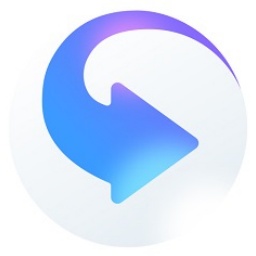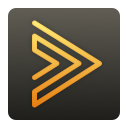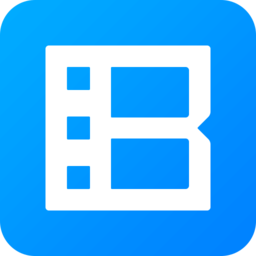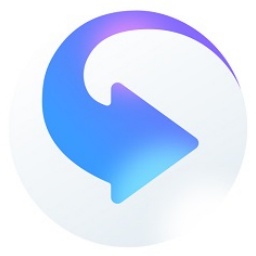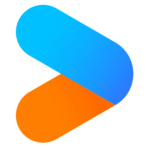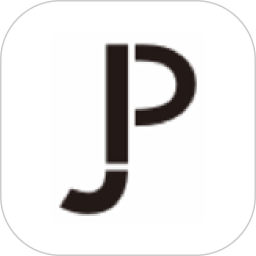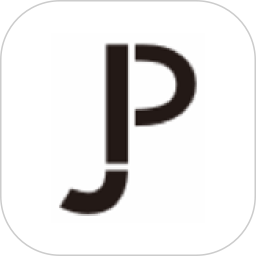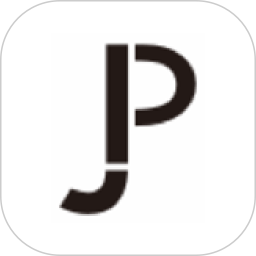软件介绍
MPCHC(Media Player Classic Home Cinema)是一款基于经典Windows Media Player架构开发的开源多媒体播放器,继承原版MPC的轻量化设计理念,同时扩展了对现代影音格式的全面支持。作为免费开源软件,它完美兼容32/64位Windows系统(含Windows 11),安装包体积不足20MB,启动速度毫秒级,内存占用仅为同类播放器的1/3。核心优势在于零广告干扰、超低资源消耗及硬解加速支持,可流畅解码AVI、MKV、MP4、RMVB等主流格式,并依托LAVFilters分离器实现H.265/VP9等编码的硬件加速。界面保留经典极简风格,支持37种语言切换,内置字幕引擎兼容SRT/ASS/SSA格式渲染,成为低配置设备与纯净主义用户的首选方案。
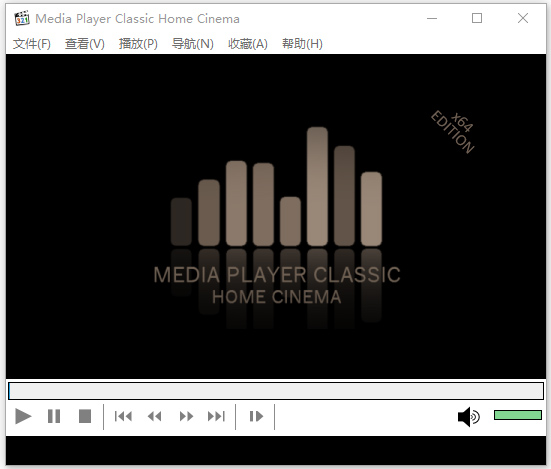
下载官方绿色版解压运行mpchc.exe,首次启动需配置解码器:进入`选项→内部滤镜`,勾选“源过滤器/分离器”下的LAV Splitter,并在“视频解码器”启用DXVA2硬解(NVIDIA/AMD显卡需同步安装最新驱动)。
2.渲染器优化画质
右键播放界面→`选项→播放→输出`,将视频渲染器改为“MadVR”或“MPC Video Renderer”,前者提升4K缩放画质,后者平衡性能与效果。
3.字幕加载与同步
拖拽外挂字幕文件至播放窗口,或使用`文件→加载字幕`;出现时间轴偏移时按`Ctrl+↑/↓`微调延迟,ASS特效字幕需安装XySubFilter with libass插件防崩溃。
4.多文件连续播放
创建播放列表:`文件→新建播放列表`添加文件夹,勾选`选项→播放→回放结束后→播放下一个文件`,跳过外挂音轨需提前删除mka等非视频文件。
5.快捷键效率操作
空格键:播放/暂停
Ctrl+←/→:关键帧跳转(精确到场景切换点)
Alt+Enter:全屏/窗口切换
Tab:实时显示编解码信息与渲染状态。
启用madVR渲染器的“SmoothMotion”功能,自动匹配显示器刷新率与视频帧率(如60Hz屏播23.976fps影片),消除3:2pulldown抖动。
2.HDR→SDR动态映射
madVR设置中选择“convertHDRtoSDR”,勾选“measureeachframe'speakluminance”避免过曝。
3.去色带与锐化处理
开启madVR的“debanding”功能(强度建议low),配合“imageupscaling→NGUSharp”减少低码率视频的色块。
4.多声道音频透传
音频渲染器切换至“WASAPI独占模式”,直通DTSHD/TrueHD至功放,避免系统混音压缩。
5.双显卡性能调度
重命名mpchc64.exe为mpchc64_nvo.exe,在NVIDIA控制面板强制调用独显渲染,笔记本性能提升70%。
关闭madVR改用“EVR渲染器”,解码器切换至“软件解码(LAV)”减轻GPU负载,老机器流畅播1080P。
2.HDR设备适配
WindowsHDR模式下开启madVR的“passthroughHDRtodisplay”,保留原色域元数据。
3.字幕兼容性处理
复杂特效字幕卡顿时,安装XySubFilterwithlibass插件,内存占用降低45%。
4.编码问题根治
播放HEVC视频卡顿时,检查LAV解码器设置:`HardwareDecoder→D3D11`,禁用非标准参数编码。
5.色彩管理方案
校色显示器用户启用madVR的“3DLUT”功能,加载DisplayCAL生成的ICC配置。
6.播放列表过滤
正则表达式屏蔽非视频文件:播放列表设置中填入`.\.(mka|txt)$`跳过音轨与文本。
7.防误触锁定
启用`选项→界面→锁定控件`,防止全屏时误触进度条。
原因:渲染器与编码参数冲突
解决:
步骤1:`播放→输出`将渲染器改为“MadVR”或“EVR”
步骤2:`选项→内部滤镜→视频解码器`,重置LAV设置并启用D3D11硬解
2.字幕显示乱码的解决方法
原因:文件编码识别错误
解决:右键字幕→`字幕设置→编码`,切换为“简体中文(GB2312)”或“UTF8”
3.全屏切换黑屏的解决方法
原因:显卡驱动与渲染器兼容问题
解决:禁用“全屏独占模式”(选项→播放→全屏),更新显卡驱动至最新
4.播放列表自动载入音轨文件的解决方法
原因:文件类型识别机制缺陷
解决:`选项→播放→回放结束后`取消勾选“自动加载外部音轨”,或手动清理非视频文件
5.LAV解码器不生效的解决方法
原因:滤镜优先级冲突
解决:`选项→内部滤镜→滤器管理`,点击“优先使用外部滤镜”并添加LAVSplitter/Decoder
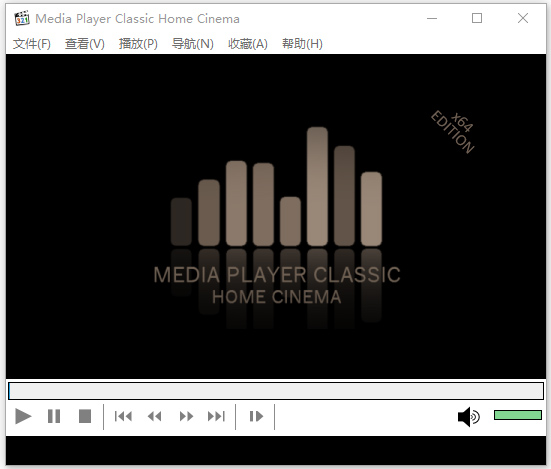
基础使用方法
1.环境部署与解码器配置下载官方绿色版解压运行mpchc.exe,首次启动需配置解码器:进入`选项→内部滤镜`,勾选“源过滤器/分离器”下的LAV Splitter,并在“视频解码器”启用DXVA2硬解(NVIDIA/AMD显卡需同步安装最新驱动)。
2.渲染器优化画质
右键播放界面→`选项→播放→输出`,将视频渲染器改为“MadVR”或“MPC Video Renderer”,前者提升4K缩放画质,后者平衡性能与效果。
3.字幕加载与同步
拖拽外挂字幕文件至播放窗口,或使用`文件→加载字幕`;出现时间轴偏移时按`Ctrl+↑/↓`微调延迟,ASS特效字幕需安装XySubFilter with libass插件防崩溃。
4.多文件连续播放
创建播放列表:`文件→新建播放列表`添加文件夹,勾选`选项→播放→回放结束后→播放下一个文件`,跳过外挂音轨需提前删除mka等非视频文件。
5.快捷键效率操作
空格键:播放/暂停
Ctrl+←/→:关键帧跳转(精确到场景切换点)
Alt+Enter:全屏/窗口切换
Tab:实时显示编解码信息与渲染状态。
MPCHC播放器功能
1.帧率同步防卡顿启用madVR渲染器的“SmoothMotion”功能,自动匹配显示器刷新率与视频帧率(如60Hz屏播23.976fps影片),消除3:2pulldown抖动。
2.HDR→SDR动态映射
madVR设置中选择“convertHDRtoSDR”,勾选“measureeachframe'speakluminance”避免过曝。
3.去色带与锐化处理
开启madVR的“debanding”功能(强度建议low),配合“imageupscaling→NGUSharp”减少低码率视频的色块。
4.多声道音频透传
音频渲染器切换至“WASAPI独占模式”,直通DTSHD/TrueHD至功放,避免系统混音压缩。
5.双显卡性能调度
重命名mpchc64.exe为mpchc64_nvo.exe,在NVIDIA控制面板强制调用独显渲染,笔记本性能提升70%。
MPCHC播放器使用建议
1.低配设备优化关闭madVR改用“EVR渲染器”,解码器切换至“软件解码(LAV)”减轻GPU负载,老机器流畅播1080P。
2.HDR设备适配
WindowsHDR模式下开启madVR的“passthroughHDRtodisplay”,保留原色域元数据。
3.字幕兼容性处理
复杂特效字幕卡顿时,安装XySubFilterwithlibass插件,内存占用降低45%。
4.编码问题根治
播放HEVC视频卡顿时,检查LAV解码器设置:`HardwareDecoder→D3D11`,禁用非标准参数编码。
5.色彩管理方案
校色显示器用户启用madVR的“3DLUT”功能,加载DisplayCAL生成的ICC配置。
6.播放列表过滤
正则表达式屏蔽非视频文件:播放列表设置中填入`.\.(mka|txt)$`跳过音轨与文本。
7.防误触锁定
启用`选项→界面→锁定控件`,防止全屏时误触进度条。
常见问题
1.播放H265视频卡顿的解决方法原因:渲染器与编码参数冲突
解决:
步骤1:`播放→输出`将渲染器改为“MadVR”或“EVR”
步骤2:`选项→内部滤镜→视频解码器`,重置LAV设置并启用D3D11硬解
2.字幕显示乱码的解决方法
原因:文件编码识别错误
解决:右键字幕→`字幕设置→编码`,切换为“简体中文(GB2312)”或“UTF8”
3.全屏切换黑屏的解决方法
原因:显卡驱动与渲染器兼容问题
解决:禁用“全屏独占模式”(选项→播放→全屏),更新显卡驱动至最新
4.播放列表自动载入音轨文件的解决方法
原因:文件类型识别机制缺陷
解决:`选项→播放→回放结束后`取消勾选“自动加载外部音轨”,或手动清理非视频文件
5.LAV解码器不生效的解决方法
原因:滤镜优先级冲突
解决:`选项→内部滤镜→滤器管理`,点击“优先使用外部滤镜”并添加LAVSplitter/Decoder
相关文章